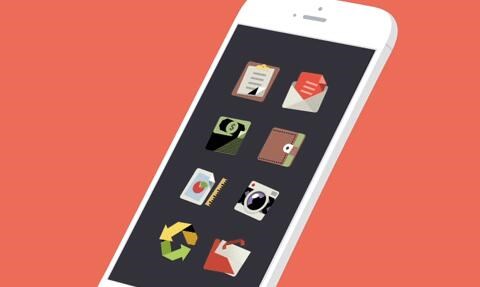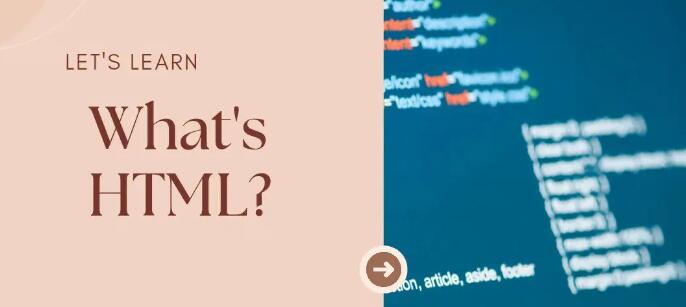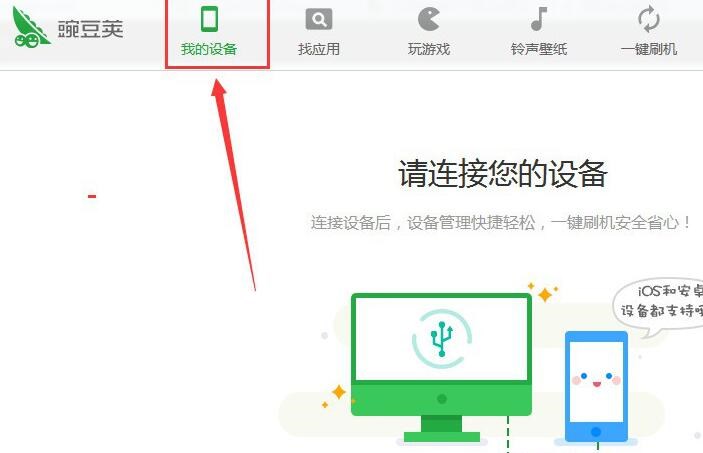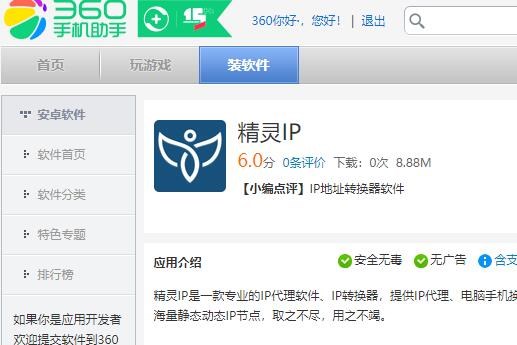蘋果軟件免費簽名教程主要介紹了如何為iOS設備上的應用程序進行免費簽名,以便在未越獄的設備上安裝和使用。簽名是蘋果對iOS應用程序的一種安全性措施,確保應用程序的來源可靠。但是通過這個教程,你可以在不經過官方App Store的情況下,為你的應用程序進行簽名。
為了幫助你更好地理解免費簽名的過程,以下是一篇詳細的教程,以便你掌握整個流程。雖然本文沒有附視頻,但你可以跟隨這些步驟操作。
1. 準備工具:
– 電腦(Mac或Windows都可以)
– 蘋果設備(iPhone/iPad)
– 已下載的未簽名的IPA文件(應用程序安裝包)
2. 注冊一個免費的蘋果開發者賬號
– 訪問https://developer.apple.com/,使用你的Apple ID登錄或創建一個新賬號。
3. 獲取簽名工具
– Mac用戶可以下載并安裝免費的Xcode軟件(通過App Store獲取)。
– Windows用戶可以使用免費的工具如Cydia Impactor(訪問官網https://cydia.saurik.com/api/latest/1 ,下載最新版本)。
4. 生成并下載簽名證書
– 登錄蘋果開發者網站,在Account頁面,選擇Certificates, ID & Profiles。
– 單擊左側的Certificates,然后點擊右上角的 + 按鈕,創建一個新的iOS App Development證書。
– 遵循提示生成CSR文件,并上傳。
– 蘋果處IOS免簽理后,即可下載含有簽名信息的.cer文件。
5. 在Xcode(Mac端操作)中創建Provisioning Profiles
– 打開Xcode軟件,依次進入Xcode > Preferences > Accounts。
– 添加你的開發者賬號,然后選擇你的開發者團隊。
– 點擊Manage Certificates并點擊+號創建一個新的證書(如果你已經下載過.cer文件,可以跳過此步驟)

。
– 創建Provisioning Profiles,選擇所需設備,并下載到電腦上。
6. 為應用程序簽名
– Mac用戶:
1. 打開Mac端的Terminal。
2. 使用codesign命令進行簽名。命令如下:
`codesign -fs “證書名稱” –entitlements “entitlements文件路徑” “IPA文件路徑”`
3. 證書名稱是第4步下載的.cer文件,entitlements文件是第5步下載的Provisioning Profiles文件,IPA文件是你想要簽名的應用程序。
– Windows用戶:
1. 運行Cydia Impactor工具。
2. 將未簽名的IPA文件拖放到Cydia Impactor窗口中。
3. 輸入你的蘋果ID和密碼,軟件將自動完成簽名。
7. 將簽名后的應用安裝到設備上
– 將簽名后的IPA文件安裝到你的設備上。可以通過iTunes或者使用第三方工具如iMazing等工具完成。
8. 在設備上信任已安裝的應用
– 打開你的設備的”設置”,依次進入”通用” -> “設備管理”。
– 找到剛剛安裝的應用,點擊”信任”。
現在你已經成功為你的應用程序進行了免費簽名,并安裝到了你的設備上。請注意,若使用免費開發者賬戶進行簽名,簽名的有效期為7天。之后,你需要重新簽名并安裝應用才能繼續使用。而且按照蘋果的規定,使用免費賬戶簽名的應用,僅限于個人使用,不能用于商業目的。